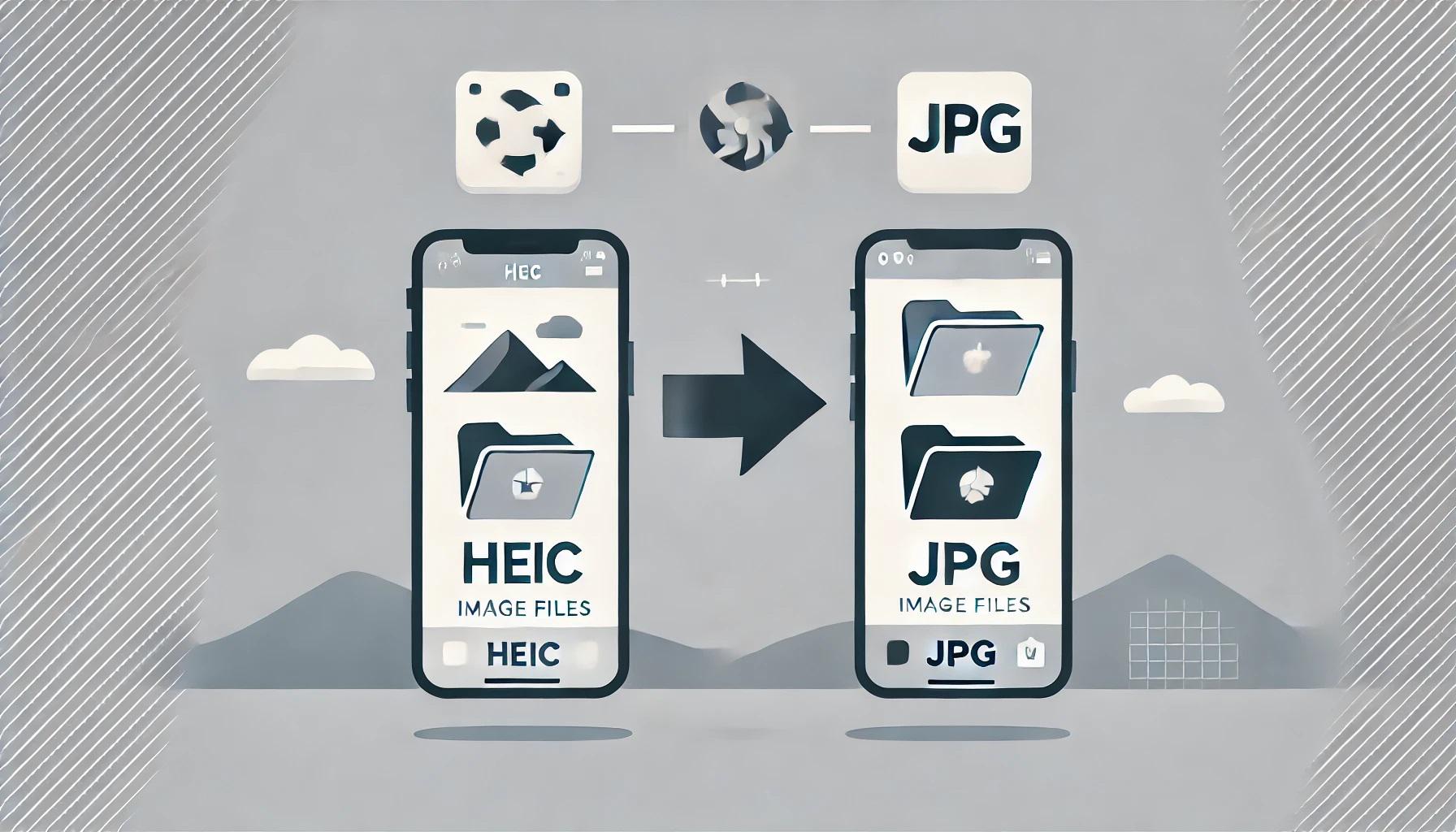
如何批次將 HEIC 檔案轉換為 JPG 檔案格式:全面指南
隨著蘋果在 iPhone 和 iPad 上引入 HEIC(High Efficiency Image Coding)格式,這種高效能的圖片格式開始被廣泛應用。雖然 HEIC 擁有比 JPG 更高的壓縮效率,但它在某些平台上尚未得到廣泛支援,因此,將 HEIC 檔案轉換成常見的 JPG 格式變得很重要。無論你使用的是 Windows、macOS,或想透過線上工具、桌面應用程式進行轉換,本篇文章將介紹多種方法來幫助你批次完成轉換工作。
方法一:使用 Windows 內建工具(適用於 Windows 10 或更新版本)
步驟:
1. 安裝 HEIC 支援擴展程式:
- 開啟 Microsoft Store,搜尋並安裝「HEIF 圖片擴展」和「HEVC 視訊擴展」。
2. 批次轉換 HEIC 到 JPG:
- 開啟「照片」應用程式,選擇所有需要轉換的 HEIC 圖片。
- 右鍵點擊,選擇「另存為」,並指定輸出格式為 JPG。
這種方式適合那些不希望安裝第三方軟體且有少量檔案需要處理的使用者。
方法二:使用線上批次轉換工具
如果你不想安裝任何軟體,線上轉換工具是一個便捷的選擇。這些工具通常可以一次處理多個檔案,操作簡單。
常見線上工具:
- [heictojpg.com](https://heictojpg.com)
- [cloudconvert.com](https://cloudconvert.com)
使用方法:
1. 打開網站,選擇並上傳要轉換的 HEIC 檔案。
2. 指定輸出格式為 JPG,然後下載轉換後的圖片。
注意:使用線上工具時,請確認圖片不包含敏感資訊,以避免潛在的隱私風險。
方法三:使用免費桌面應用程式
對於需要批次處理大量圖片的使用者,桌面應用程式提供了穩定和高效的解決方案。
iMazing HEIC Converter(Windows 和 macOS 支援)
1. 下載並安裝 [iMazing HEIC Converter](https://imazing.com/heic)。
2. 啟動應用程式,將需要轉換的 HEIC 檔案拖曳至應用程式中。
3. 選擇輸出格式為 JPG,點擊「Convert」進行批次轉換。
CopyTrans HEIC(僅支援 Windows)
1. 下載並安裝 [CopyTrans HEIC](https://www.copytrans.net/copytransheic/)。
2. 安裝後,你可以在 Windows 檔案總管中右鍵點擊 HEIC 檔案,並選擇「轉換成 JPG」。
這些工具免費且操作簡便,特別適合經常需要進行格式轉換的用戶。
方法四:macOS 用戶的最佳選擇——「預覽」應用程式
如果你是 macOS 用戶,那麼系統內建的「預覽」應用程式就是你最好的選擇。預覽程式支援批次處理圖片,且無需安裝額外軟體。
操作步驟:
1. 開啟「預覽」應用程式。
2. 批次選取需要轉換的 HEIC 檔案。
3. 點擊「檔案」→「匯出」選項。
4. 選擇 JPG 作為輸出格式,並指定存檔位置。
這個方法快速又直接,適合少量圖片的轉換需求。
方法五:使用 Python 自動批次轉換(進階用法)
如果你熟悉 Python 編程並希望自行實現批次轉換,以下是使用 `Pillow` 和 `pyheif` 庫編寫的簡單腳本。
安裝所需的 Python 套件:
```bash
pip install pillow pyheif
```
Python 腳本範例:
```python
import os
from PIL import Image
import pyheif
def heic_to_jpg(heic_folder, jpg_folder):
if not os.path.exists(jpg_folder):
os.makedirs(jpg_folder)
for filename in os.listdir(heic_folder):
if filename.endswith(".heic"):
heif_file = pyheif.read(os.path.join(heic_folder, filename))
image = Image.frombytes(
heif_file.mode,
heif_file.size,
heif_file.data,
"raw",
heif_file.mode,
heif_file.stride
)
jpg_filename = os.path.join(jpg_folder, filename.replace(".heic", ".jpg"))
image.save(jpg_filename, "JPEG")
print(f"Converted {filename} to {jpg_filename}")
heic_folder = "path_to_heic_folder"
jpg_folder = "path_to_output_jpg_folder"
heic_to_jpg(heic_folder, jpg_folder)
此腳本將自動掃描指定資料夾中的所有 HEIC 檔案並批次轉換為 JPG,適合喜歡自動化工作流程的進階用戶。
結語
無論你是偶爾需要轉換 HEIC 檔案還是經常處理大量圖片,以上各種方法都能幫助你輕鬆批次將 HEIC 檔案轉換為 JPG 格式。你可以根據你的使用需求選擇最適合的方法。希望這篇指南能夠解決你的需求,讓你的工作流程更加順暢。